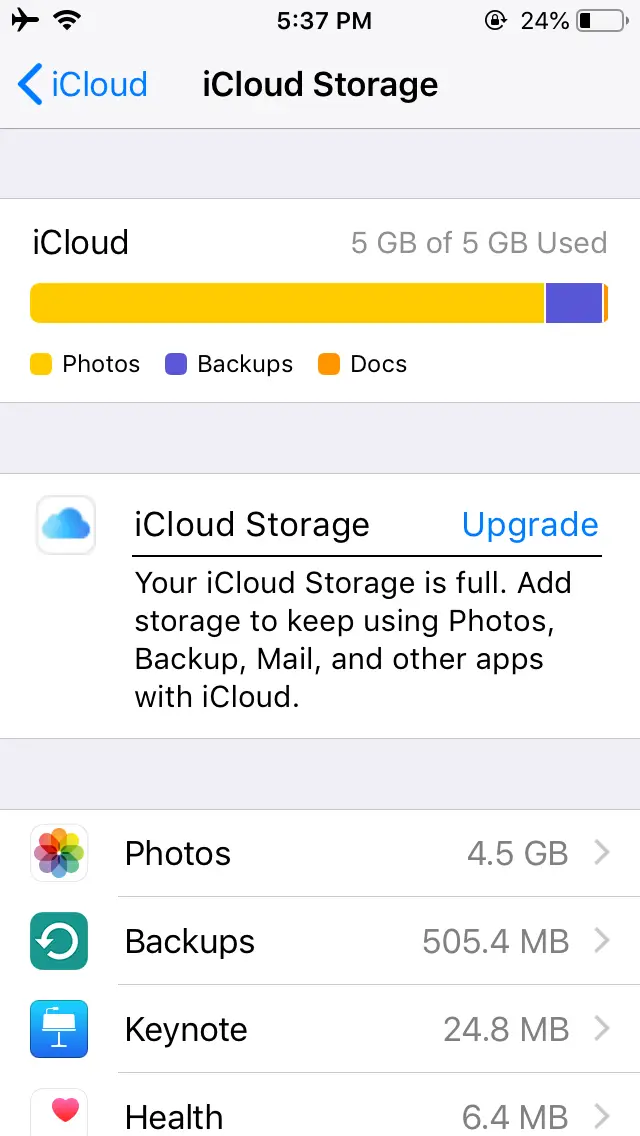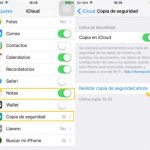Tabla de contenidos
Debes crear una ID de Apple para usar el iPhone y esta ID de Apple también te proporciona 5 GB de almacenamiento adicional en iCloud. 5 GB de almacenamiento seguramente no es suficiente si estás tomando muchas fotos y haciendo una copia de seguridad de ellas en iCloud, pero puedes aumentar el almacenamiento en la Nube a 50 GB por tan solo 0,99 dólares. Es importante hacer una copia de seguridad de las fotos para poder recuperarlas si actualizas tu modelo de iPhone o si se pierde tu iPhone.
Si has actualizado tu iPhone o simplemente lo has reseteado, tendrás que descargar las fotos de la iCloud. Hacerlo es bastante sencillo sólo si sabes cómo hacerlo. Si no sabes cómo descargar las fotos de iCloud en tu iPhone, lo único que tienes que hacer es leer este artículo. Todos los métodos y pasos se explican en detalle para que los lectores puedan entenderlos fácilmente. Aquí están los métodos que puedes utilizar a tu favor.
Descargue la copia de seguridad completa:
Si has comprado un nuevo iPhone o has restaurado tu iPhone actual con los ajustes de fábrica, entonces este es el método más adecuado para ti. Sin embargo, si restauras el iPhone sólo para restaurar la copia de seguridad completa, entonces debes entender que la restauración eliminará el contenido existente en tu iPhone y luego restaura las imágenes del archivo de copia de seguridad. De todos modos, esto es lo que necesitas hacer.
Si estás pensando en restaurar tu iPhone, estos son los pasos que debes seguir:
1. Ve a los ajustes de tu iPhone.
2. Pulse sobre la opción General.
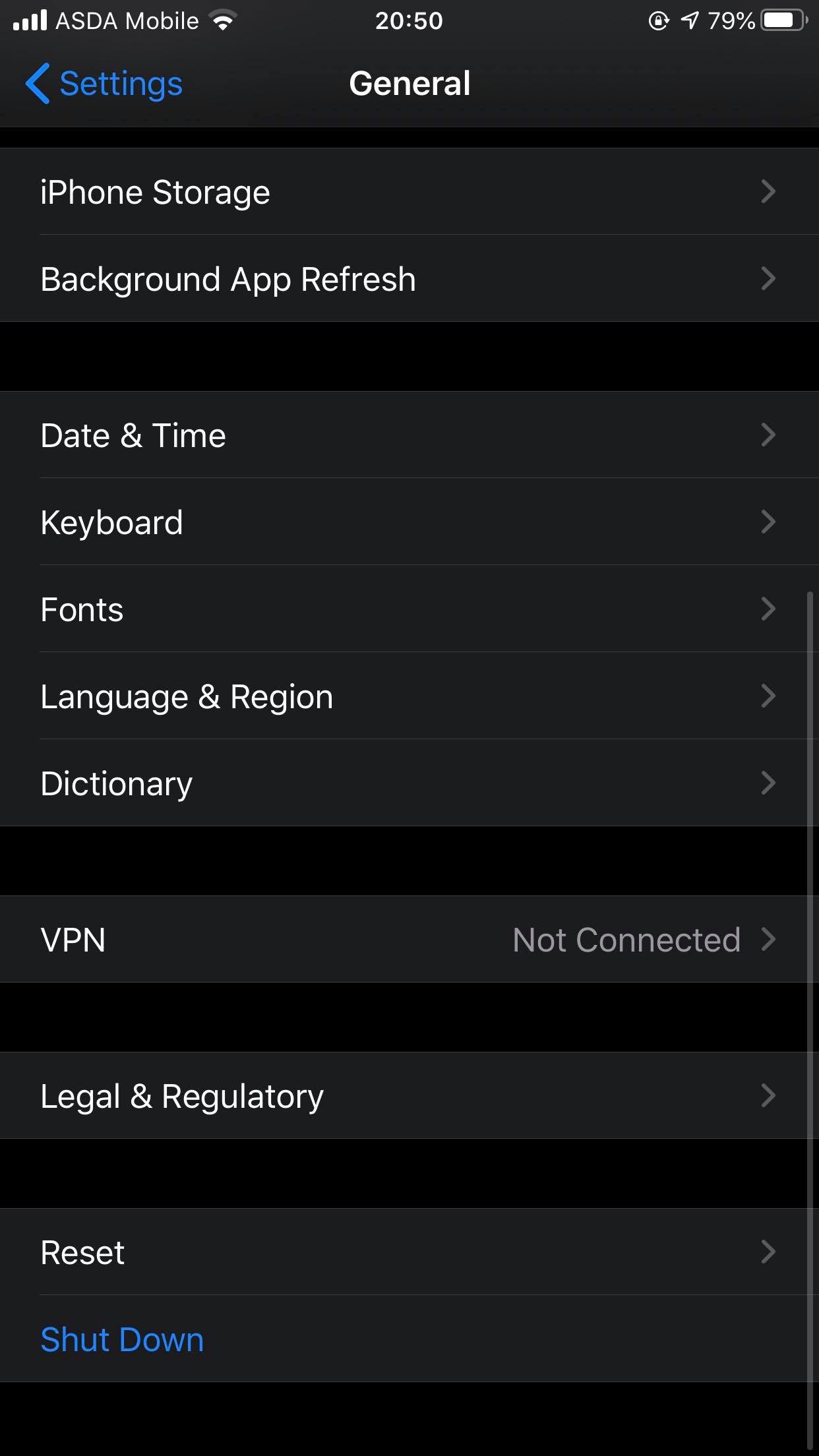
3. Desplácese hacia abajo hasta el fondo y pulse la opción Reset.
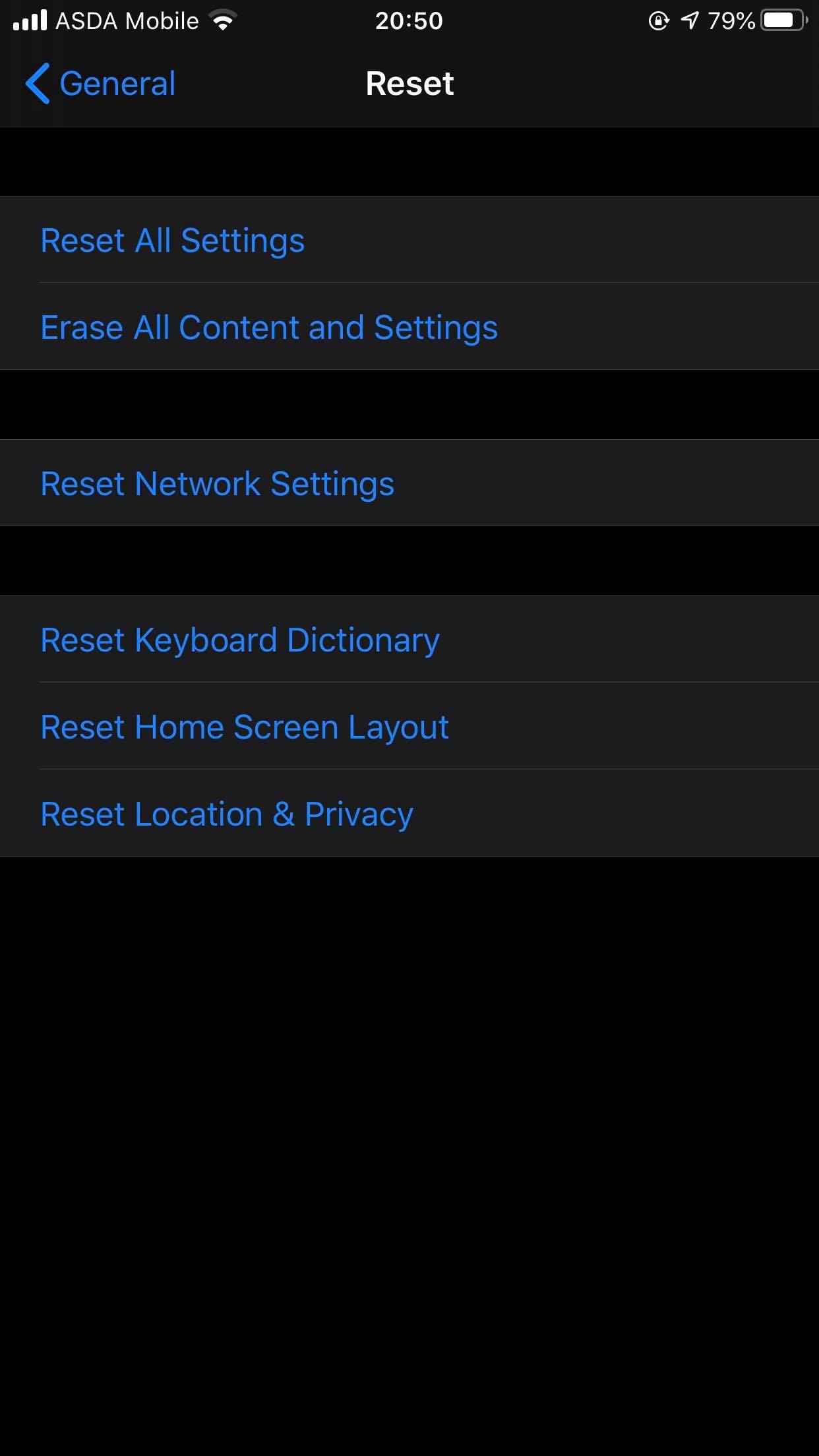
4. A continuación, elija la opción Borrar todo el contenido y la configuración . Se te pedirá que proporciones la clave de acceso para confirmar tu acción.
5. Ahora tu iPhone se reiniciará como un nuevo dispositivo. Si quieres descargar la copia de seguridad completa en un nuevo iPhone, tendrás que empezar desde aquí, saltándote todos los pasos anteriores.
6. Elige la opción Configura tu iPhone.
7. Pulsa la opción Restaurar desde la copia de seguridad de iCloud.
8. Elija la copia de seguridad que contiene todas sus fotos.
9. Deja que el proceso termine y tendrás todas tus fotos descargadas en tu iPhone.
Descarga de fotos de la biblioteca de fotos de iCloud:
1. Ve a los ajustes de tu iPhone.
2. 3. Toca tu ID de Apple. 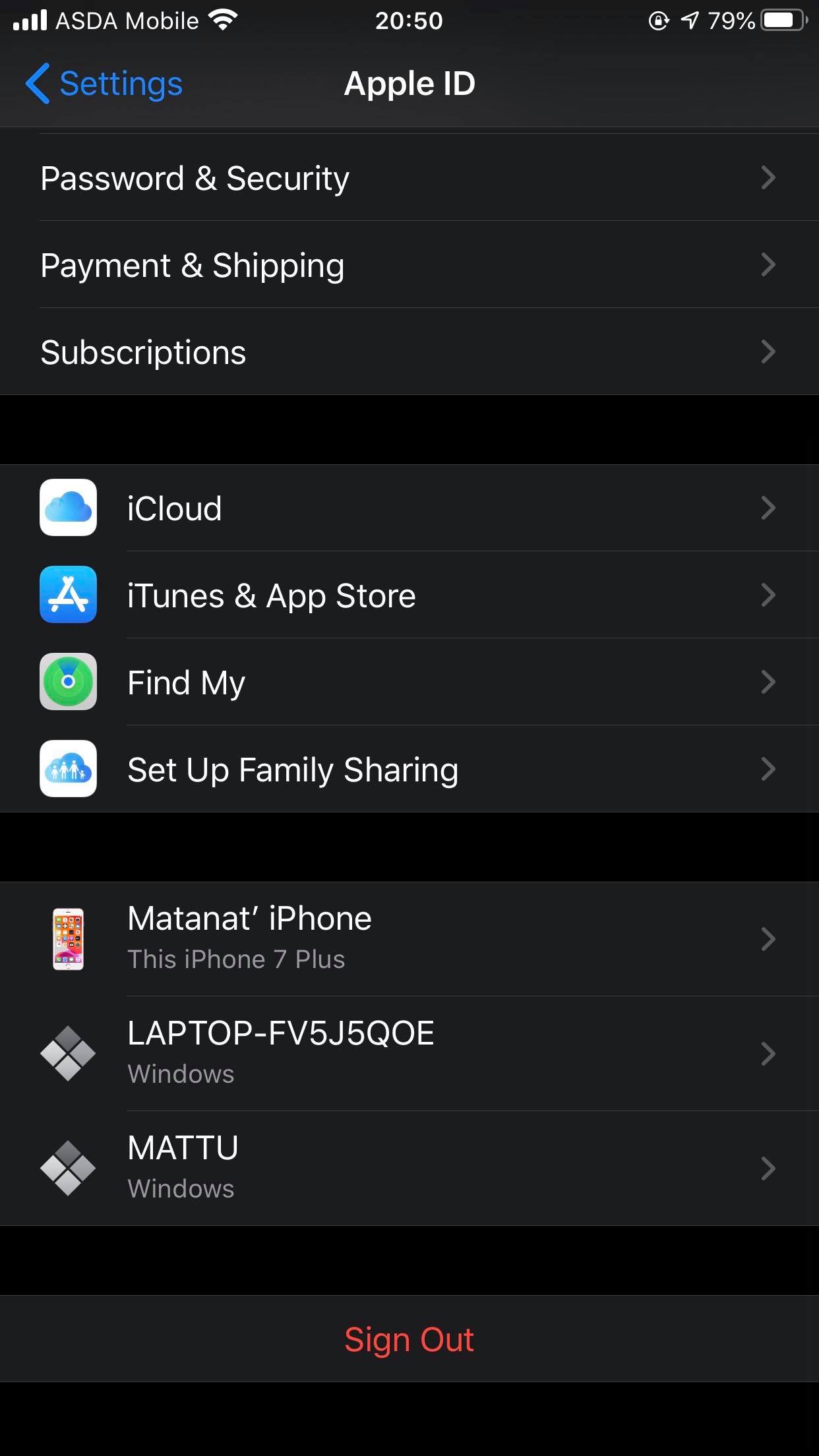
3. Pulse la opción iCloud.
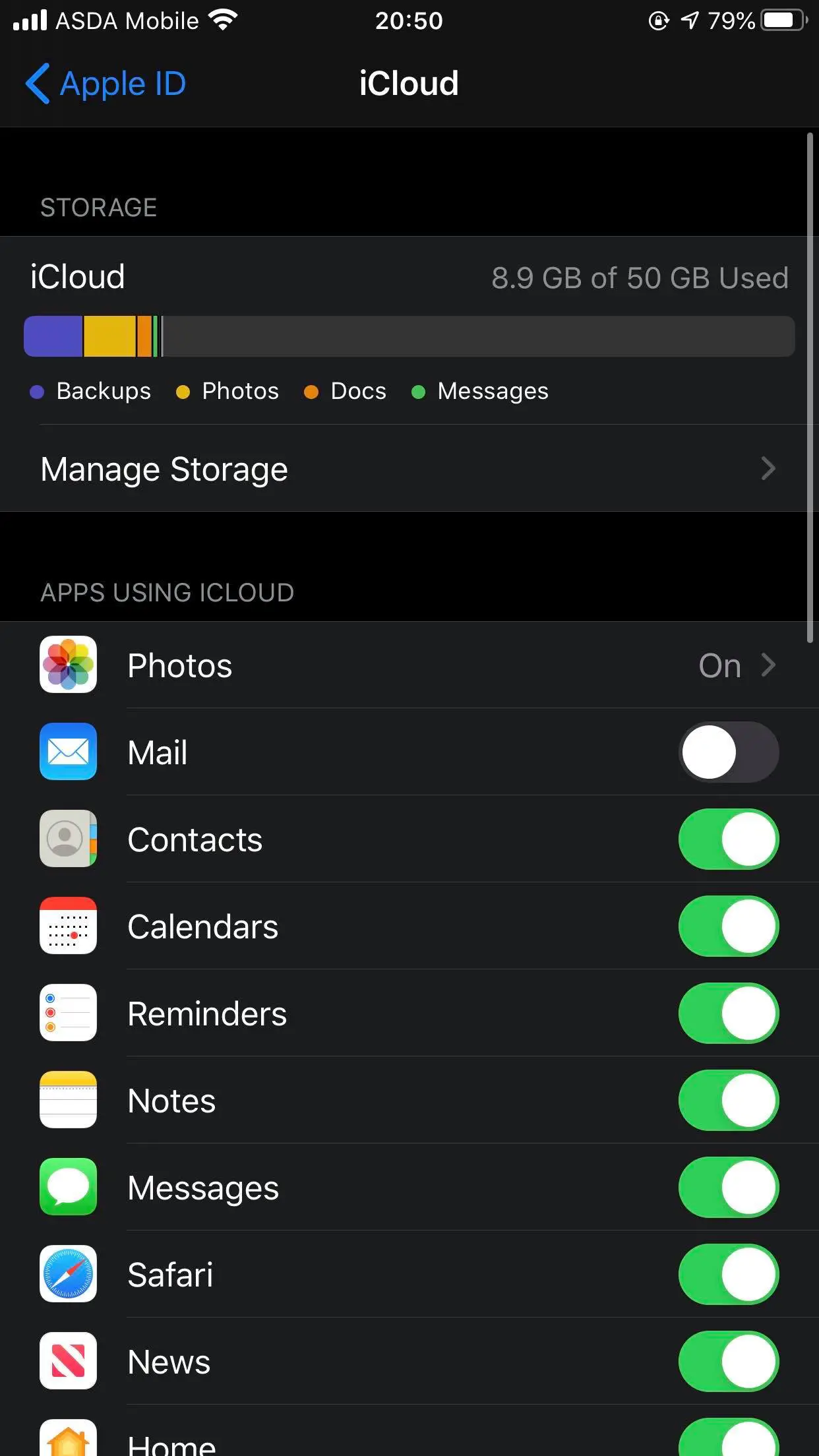
4. Ahora toca la opción Fotos. 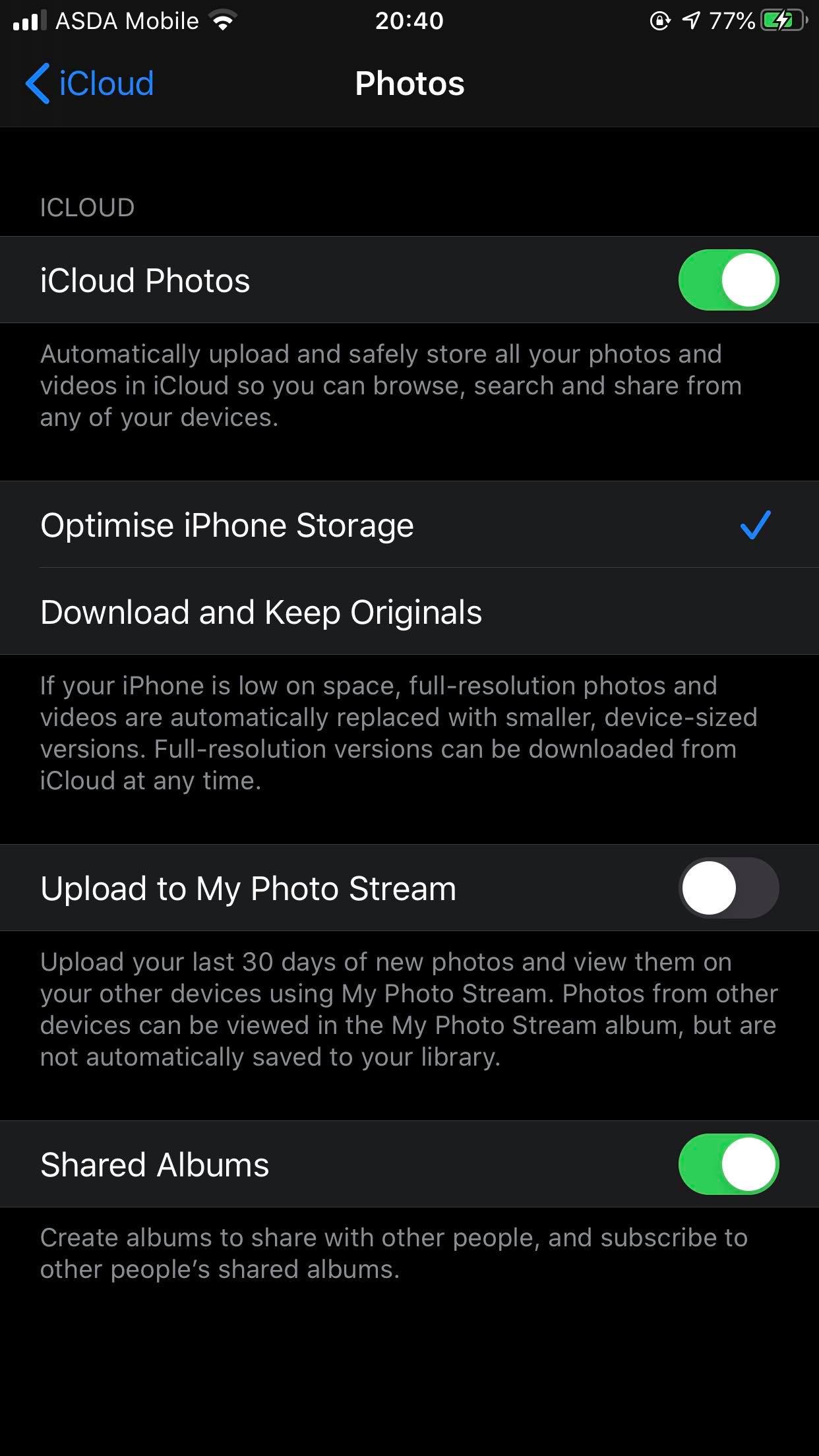
5. La primera opción en la pantalla sería iCloud Photo Library . Lea su descripción para desarrollar una comprensión de cómo funciona. Conéctala para habilitarla.
6. A continuación, toca la opción Descargar y guardar los originales . Al hacer esto, se descargarán todas las fotos disponibles en el iCloud a la aplicación «Photo» de tu iPhone. Si tocas la opción Optimizar el almacenamiento del iPhone , las fotos más antiguas se eliminarán automáticamente de tu almacenamiento local para hacer sitio a nuevas descargas de iCloud.
7. En esta misma ventana de fotos, verás otra opción Subir a Mi flujo de fotos . Si activas esta función, podrás ver las fotos de iCloud en tu iPhone; la aplicación Fotos también.
Transferir a través de iTunes:
Este es un método largo, pero si estás dispuesto, ¿por qué no? Necesitarás usar un portátil/PC para este método. Aquí están los pasos.
1. Abra el navegador de Internet de su ordenador y busque en www.iCloud.com.
2. Proporciona los datos de acceso de tu ID de Apple para acceder a iCloud.
3. Haga clic en la opción Fotos.
4. Ahora verás todas las fotos disponibles en tu iCloud. Descarga estas fotos en tu ordenador.
5. Ahora conecta tu iPhone al PC y lanza iTunes en él.
6. Transfiere todas las fotos del ordenador al iPhone usando iTunes.
Técnicamente, esto no es lo mismo que descargar fotos de iCloud, sino que es transferir las fotos de iCloud a tu iPhone. Este método requiere mucho tiempo, pero si no puedes descargar directamente en tu iPhone, entonces puedes transferir las fotos a través de este método.
En conclusión, todos estos métodos son bastante simples. No tendrías ninguna dificultad en descargar fotos de iCloud en el iPhone a través de estos métodos. En caso de que no puedas descargar fotos a través de estos métodos (altamente improbable), entonces puedes intentar usar aplicaciones de terceros para el mismo propósito. Hay muchas buenas opciones disponibles si es necesario.